User's Guide - Windows 7
Table Of Contents
- Hoş geldiniz
- Bileşenler
- Ağa bağlanma
- Kablosuz ağa bağlanma
- Kablolu bir ağa bağlanma
- Ekranda gezinme
- Eğlence özellikleri
- Bir web kamerası kullanma (yalnızca belirli ürünlerde)
- Ses özelliklerini kullanma
- Videoyu kullanma
- Bir VGA kablosu (yalnızca belirli ürünlerde) kullanarak video aygıtlarını bağlama
- Bir HDMI kablosu (yalnızca belirli ürünlerde) kullanarak video aygıtlarını bağlama
- Bir USB Type-C (Thunderbolt 3-özellikli) bağlantı noktası bağlama
- MultiStream Transport kullanarak kablolu ekranları keşfedip bağlama
- Miracast uyumlu kablosuz ekranları keşfedip bağlanma (yalnızca belirli ürünlerde)
- Intel WiDi onaylı ekranları keşfedip bağlanma (yalnızca Intel ürünlerinde)
- Güç yönetimi
- Bilgisayarı kapatma
- Güç seçeneklerini ayarlama
- Güç tasarrufu durumlarını kullanma
- Pil gücünü kullanma
- Harici AC güç kaynağı kullanma
- Güvenlik
- Bilgisayarı koruma
- Parolaları kullanma
- Virüsten koruma yazılımı kullanma
- Güvenlik duvarı yazılımı kullanma
- Önemli güvenlik güncelleştirmelerini yükleme
- HP Client Security'i kullanma (yalnızca belirli ürünlerde)
- HP Touchpoint Manager’ı kullanma (yalnızca belirli ürünlerde)
- İsteğe bağlı bir güvenlik kablosunu takma (yalnızca belirli ürünlerde)
- Bir parmak izi okuyucu kullanma (yalnızca belirli ürünlerde)
- Bakım
- Yedekleme ve kurtarma
- Computer Setup (BIOS), TPM ve HP Sure Start
- HP PC Hardware Diagnostics (UEFI) uygulamasını kullanma
- Teknik özellikler
- Elektrostatik Deşarj
- Erişilebilirlik
- Dizin
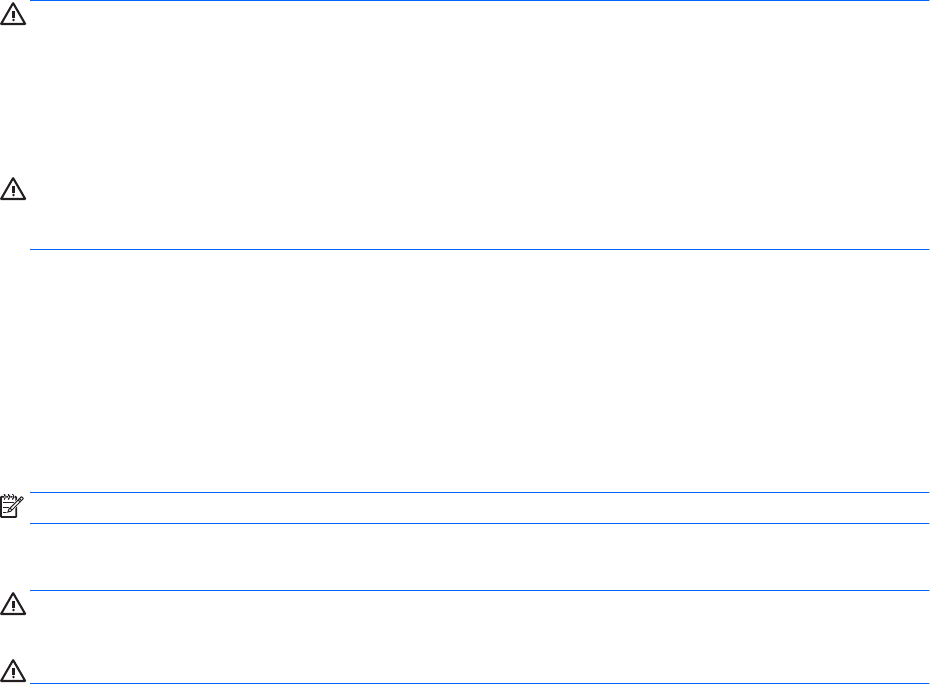
UYARI! Elektrik çarpmasını veya bileşenlerin hasar görmesini önlemek için, bilgisayarınızı açıkken
temizlemeye kalkışmayın.
1. Bilgisayarı kapatın.
2. AC güç kaynağı bağlantısını kesin.
3. Elektrik kullanan tüm harici aygıtları çıkarın.
DİKKAT: Dahili bileşenlere zarar gelmesini önlemek için, bilgisayarın herhangi bir yüzeyine doğrudan
temizlik malzemesi veya sıvısı püskürtmekten kaçının. Yüzeye damlatılan sıvılar, dahili bileşenlere kalıcı hasar
verebilir.
Ekranı temizleme
Ekranı alkolsüz cam temizleyicisiyle nemlendirilmiş, yumuşak ve tüy bırakmayan bir bezle hafifçe silin.
Bilgisayarı kapatmadan önce ekranın kuru olduğundan emin olun.
Yanları veya kapağı temizleme
Yanları veya kapağı temizlemek için, yumuşak mikrofiber bir bez veya daha önce sıralanan temizlik
solüsyonlarından biri ile nemlendirilmiş güderi kullanın veya makul bir tek kullanımlık ıslak mendil kullanın.
NOT: Bilgisayarın kapağını temizlerken, kir ve tortuların çıkması için dairesel hareketlerle silin.
Dokunmatik Yüzey’i, klavyeyi veya fareyi temizleme (yalnızca belirli ürünlerde)
UYARI! Elektrik çarpması veya dahili bileşenlerin hasar görmesi riskini azaltmak için, klavyeyi elektrikli
süpürge ucu kullanarak temizlemeyin. Elektrikli süpürge, klavye yüzeyinde evsel atık bırakabilir.
DİKKAT: Dahili bileşenlerin hasar görmesini önlemek için, tuşların arasına sıvı damlamasına izin vermeyin.
●
Dokunmatik Yüzey'i, klavyeyi veya fareyi temizlemek için, yumuşak mikrofiber bir bez veya daha önce
sıralanan temizlik solüsyonlarından biri ile nemlendirilmiş güderi kullanın veya makul bir tek kullanımlık
ıslak mendil kullanın.
●
Tuşların yapışmasını önlemek ve klavyedeki toz, pamuk ve parçacıkları gidermek için püskürtme uzantılı
bir sıkıştırılmış hava spreyi kullanın.
Bilgisayarınızla seyahat etme veya bilgisayarı kargoya verme
Bilgisayarınızla seyahat edecekseniz veya bilgisayarınızı kargoyla gönderecekseniz, ekipmanın güvenliği için
şu ipuçlarını dikkate alın.
●
Bilgisayarı seyahat veya nakliye için hazırlayın:
◦
Bilgilerinizi bir harici sürücüye yedekleyin.
◦
Bellek kartları gibi tüm harici medya kartlarını ve tüm diskleri çıkarın.
◦
Kapatın, sonra da tüm harici aygıtları çıkarın.
◦
Bilgisayarı kapatın.
●
Bilgilerinizin yedek kopyalarını yanınıza alın. Yedek kopyaları bilgisayardan ayrı bir yerde saklayın.
●
Havayolu ile seyahat ederken, bilgisayarı el bagajı olarak taşıyın; diğer çantalarınızla birlikte kargoya
vermeyin.
52 Bölüm 8 Bakım










